MONITORING JARINGAN SERVER – CACTI – VPS
Monitoring jaringan adalah salah satu fungsi dari management yang berguna untuk menganalisa apakah jaringan masih cukup layak untuk digunakan atau perlu tambahan kapasitas. Hasil monitoring juga dapat membantu jika admin ingin mendesain ulang jaringan yang telah ada. Banyak hal dalam jaringan yang bisa dimonitoring, salah satu diantaranya load traffic jaringan lewat pada sebuah router atau interface komputer. Konsep dari sebuah sistem monitoring ialah melakukan proses pengumpulan data mengenai dirinya sendiri dan melakukan analisis terhadap data-data tersebut dengan tujuan untuk memaksimalkan seluruh sumber daya yang dimiliki. Dalam sistem monitoring, proses dimulai dengan pengumpulan data seperti network traffic dan informasi hardware. Data yang terkumpul kemudian dianalisis dan diproses, melibatkan pemilihan dan manipulasi data. Hasilnya ditampilkan dalam bentuk tabel, gambar, kurva, atau animasi untuk mendukung pengambilan keputusan terhadap sistem. Proses tersebut berjalan secara terus-menerus dengan interval waktu tertentu, disebut sebagai service. Contoh interval waktu termasuk pengumpulan data setiap lima menit dan analisis data setiap satu jam untuk menghasilkan informasi seperti nilai rata-rata dari 60 sampel data.
Dalam kesempatan kali ini, kita akan melakukan monitoring jaringan sebuah server menggunakan salah satu software monitoring server yaitu CACTI, seperti yang diketahui nantinya kita akan melakukan suatu kegiatan pemantauan resource dan layanan yang sedang berlangsung pada suatu server dalam hal memahami penggunaan sumber daya sistem diantaranya CPU, penggunaan memory, input output, network, penggunaan disk dan lainnya. Hasil dari pemantauan komponen-komponen tersebut akan didapatkan data apakah pada sistem dan resource berjalan dengan normal atau memiliki kendala, jika seandainya memiliki kendala kita juga bisa langsung melihat apa penyebabnya dan sekaligus memikirkan bagaimana solusi yang tepat untuk memperbaiki masalah yang terjadi.
Cacti adalah perangkat lunak pemantauan jaringan yang sangat efektif dan mudah digunakan. Dengan antarmuka yang intuitif, Cacti memungkinkan pengguna untuk memvisualisasikan kinerja jaringan dan server melalui grafik dan laporan. Salah satu keunggulan Cacti adalah kemampuannya untuk memonitor berbagai parameter, termasuk penggunaan CPU, penggunaan bandwidth, dan status koneksi. Ini membantu administrator jaringan dalam mendeteksi potensi masalah dan mengoptimalkan kinerja sistem. Cacti juga memiliki fitur manajemen pengguna yang memungkinkan pengaturan hak akses berbasis peran, sehingga tim IT dapat bekerja secara kolaboratif dalam memantau dan merespons perubahan dalam infrastruktur. Selain itu, Cacti mendukung pengaturan threshold dan pemberitahuan, memungkinkan administrator untuk menerima pemberitahuan segera ketika terjadi anomali atau melebihi batas tertentu. Kesimpulannya, Cacti merupakan alat yang andal dan efisien untuk memantau kesehatan jaringan dan server, memberikan pemahaman mendalam tentang kinerja sistem untuk mendukung pengambilan keputusan yang cepat dan tepat.
Berikut keuntungan yang didapatkan ketika kita melakukan monitoring pada jaringan server kita, diantaranya :
1. Deteksi Dini Masalah: Monitoring memungkinkan deteksi cepat terhadap potensi masalah server atau jaringan, meminimalkan risiko downtime.
2. Optimasi Kinerja: Memantau kinerja server membantu dalam mengoptimalkan penggunaan sumber daya, meningkatkan efisiensi operasional, dan mencegah bottleneck.
3. Peningkatan Ketersediaan: Dengan pemantauan yang baik, dapat dijaga ketersediaan layanan, menghindari gangguan yang dapat merugikan produktivitas.
4. Manajemen Kapasitas: Monitoring membantu dalam perencanaan dan manajemen kapasitas dengan memberikan wawasan tentang penggunaan sumber daya dan tren pertumbuhan.
5. Keamanan yang Ditingkatkan: Pemantauan membantu mendeteksi aktivitas mencurigakan atau ancaman keamanan, memberikan lapisan tambahan perlindungan terhadap serangan.
Persiapan
Persiapan yang harus disiapkan tentunya memerlukan server untuk melakukan monitoring terhadap jaringan dari server tersebut, disini saya menggunakan VPS. Seperti tampilan berikut adalah tampilan pada KVMPANEL dari rumahweb terlihat bahwa VPS sudah siap digunakan yaitu sebuah server dengan bentuk teknologi virtualisasi mesin ubuntu. Kita bisa mulai lakukan remote server dengan menggunakan IP Public yang sudah default dari VPS yaitu 203.175.11.205.
Selain server, persiapan lainnya yaitu domain disini saya menggunakan domain yang sudah siap digunakan pada tampilan My Domain dari rumahweb. Domain ini nantinya kita gunakan untuk menjadi identitas dari website cacti supaya tidak terjadi salah alamat ketika ingin mengakses website tersebut. Karena kita akan menggunakan cacti sebagai aplikasi monitoringnya maka nantinya kita akan install aplikasi cacti tersebut diserver.
TOPOLOGI
Langkah-langkah konfigurasi Monitoring Jaringan Server
Meremote Server VPS
· Untuk memulai melakukan konfigurasi, tentunya kita harus melakukan remote terhadap server menggunakan ip public server yaitu 203.175.11.205. Remote server dilakukan pada aplikasi PuTTY. Pada tampilan aplikasi PuTTY, masukkan ip address ubuntu server yaitu ‘203.175.11.205’ dengan jenis remot akses ‘SSH’ menggunakan port ‘22’, jika sudah klik ‘Open’ untuk mulai remote.
· Jika sudah berhasil memasuki aplikasi putty dengan menggunakan IP Address yang sesuai, maka pada tampilan ini kita akan melakukan login menggunakan user ‘root’ dan passwordnya yang sudah didapat pada saat melakukan instal pada server. Password root dapat dilihat dibagian informasi akun yang ada pada halaman VPS.
· Remote server telah berhasil dilakukan, sebelum mulai instalasi paket web server apache jalankan perintah root@vps:~# apt update, selain untuk memperbarui basis data paket, kita juga dapat melakukan pengujian pada sistem ubuntu kita bahwa sudah bisa kita lanjutkan pada konfigurasi selanjutnya dengan minimnya adanya trouble.
Mensetting Domain ke Cacti
· Setelah masuk ke dalam halaman client area website idcloudhost, karena kita akan menambahkan record pada zone domain maka pada menu ‘Domain’ klik opsi ‘DNS Management’. Lalu pada bagian DNS Zones kita ceklis nama domain zalfarahmavianti.my.id lalu lakukan pengeditan terhadap record zone nya dengan klik edit pada pojok kanan.
· Pada tampilan DNS Manager, tambahkan record dengan klik ‘Add Record’. Record dalam domain ini adalah sebuah catatan data yang digunakan untuk menghubungkan Nama Domain ke alamat IP, artinya record DNS ini digunakan sebaga instruksi bagi server DNS untuk tahu website mana yang dimaksud saat Nama Domain dicari dan browser web mana tempatnya kembali. Kali ini skema yang akan diberikan ialah kita akan melakukan konfigurasi untuk menghubungkan antara ip publik dari vps dapat terhubung dengan nama domain serta wesbite cacti dapat diakses dengan menggunakan nama domain yang telah kita tentukan.
· Pada bagian Add New Record, lakukan pengisian terhadap opsi Name masukkan ‘@’ dimana simbol @ mengacu pada domain root, untuk Type gunakan ‘A’, TTL biarkan saja default, dan RDATA masukkan IP Publik dari VPS, dimana new record dengan type A ini artinya memetakan nama domain ke alamat IP Address server. Jika sudah klik ‘Add Record’. Artinya konfigurasi yang dilakukan tersebut supaya domain kita dengan VPS dapat terhubung menggunakan alamat IP Address yang kita dapat dari VPS.
· Untuk menyempurnakan skema, pada bagian Add New Record lakukan pengisian terhadap opsi Name masukkan ‘cacti’ artinya kita mengubah tipe record pada subdomain yaitu cacti, untuk Type gunakan ‘A’, TTL biarkan saja default, dan RDATA masukkan IP Publik dari VPS, dimana new record dengan type A ini artinya memetakan nama domain ke alamat IP Address server. Jika sudah klik ‘Add Record’. Artinya konfigurasi yang dilakukan tersebut supaya domain kita dengan website cacti dapat terhubung menggunakan subdomain beserta nama domain (cacti.zalfarahmavianti.my.id).
· Untuk menyimpan hasil dari menambahkan record baru caranya dengan klik ‘Save Changes’ maka terlihat tampilan nya akan seperti berikut.
· Setelah kita selesai melakukan penyettingan terhadap Record DNS maka lakukan kembali remote VPS server untuk melakukan verifikasi dengan ping ke subdomain cacti serta tambahkan domain milik kita dengan masukkan perintah (ping cacti.zalfarahmaviantimy.id), pastikan bahwa domain reply dengan ip mengarah pada ip server artinya antara domain dengan ip publik server sudah saling terhubung.
· Lakukan verifikasi juga dengan melakukan ujicoba dig ke nama domain dengan menggunakan perintah (dig cacti.zalfarahmavianti.my.id), perintah dig (Domain Information Groper) adalah perintah command line pada linux yang lebih efektif untuk melakukan sebuah pengecekkan permasalahan yang ada pada DNS. Dan bisa kita lihat pada tampilan dibawah ini yaitu artinya adalah meminta A record dari domain cacti.zalfarahmavianti.my.id dan perintah dig tersebut akan membaca dari konfigurasi nameserver dilinux pada /etc/resolv.conf dan kemudian melakukan queri melalui dns di file tersebut untuk mengecek A record cacti.zalfarahmavianti.my.id. Kemudian hasil atau response dari dig tersebut akan ditampilkan. Perlu diingat bahwa untuk informasi pada dig ini yang perlu dilihat adalah pada bagian (QUESTION SECTION) dengan nama domain cacti.zalfarahmavianti.my.id IN A, yang artinya dig menanyakan A record pada cacti.zalfarahmavianti.my.id dan melakukan queri pengecekkan dan kemudian hasilnya akan ditampilkan pada bagian (ASWER SECTION) yang dimaksudkan adalah A record cacti.zalfarahmavianti.my.id adalah 203.175.11.205.
· Lakukan verifikasi terakhir dengan melakukan verifikasi DNS menggunakan perintah (nslookup) perintah ini berfungsi untuk melakukan query ke DNS dan memetakan nama domain menjadi alamat IP atau sebaliknya maupun data DNS lainnya. Maka langsung saja kita melakukan verifikasi terhadap nama domain yaitu dengan menggunakan perintah (nslookup cacti.zalfarahmavianti.my.id) maka terlihat pada tampilan dibawah ini yaitu terdapat nama domain kita yaitu (cacti.zalfarahmavianti.my.id) hal tersebut merupakan proses pemetaan yang dimana nama domain tersebut akan menjadi alamat ip publik server begitu pula sebaliknya.
Konfigurasi Web Server Apache2
· Pertama-tama menginstall paket yang diperlukan dalam konfigurasi web server agar web server dapat berjalan yaitu apache2 dengan menggunakan perintah (apt install apache2). Jadi apache ini adalah salah satu web server yang memungkinkan untuk menjalankan website dengan aman tanpa banyak masalah, intinya dia adalah sebuah perangkat lunak web server yang memungkinkan user atau client dapat menggugah website di internet, karena dalam konfigurasi kali ini kita memerlukan web server untuk digunakan pada konfigurasi cacti nantinya. Jika dipertengahan proses install apache terhenti dikarenakan kita dimintakan untuk melakukan konfirmasi lebih lanjut dengan memberitahukan kepada kita bahwa akan ada tambahan proses install untuk dipakai nya ruang disk sebesar 8098 kB maka kita ketikkan saja (y) yang artinya yes dan setuju untuk melajutkan proses install apache nya, lalu tunggu sampai proses install selesai.
· Masuk terlebih dahulu pada konfigurasi apache yaitu ‘nano/apache2/apache2.conf’ kemudian didalam paket ini kita tambahkan ServerName localhost dibagian bawah dari baris #access here.
· Setelah selesai melakukan proses install terhadap paket-paket apache, maka langsung saja kita masuk kedalam file direktori apache2 nya dengan menggunakan perintah (cd /etc/apache2/sites-available/). Jika sudah berada di direktori apache2 maka disini kita akan melakukan backup terhadap file yang ada didalam direktori apache2, namun sebelum itu kita cari terlebih dahulu file apa saja yang akan dibackup dengan menggunakan perintah (ls) untuk melihat file yang terdapat pada direktori apache2. Setelah itu langsung saja melakukan copy file 000-default.conf dengan menggunakan perintah (cp 000-default-conf cacti.conf) lalu kita bisa mengeceknya dengan perintah ls, dan sudah ada nama file dengan file yang kita copy sebelumnya. File 000-default-conf adalah file yang mengontrol web sampel apache default dan cukup jika kita memerlukan Apache untuk melayani satu situs dan dengan menggunakan satu server.
· Dikarenakan sebelumnya kita telah memasukkan file cacti.conf didalam web server apache2 ini. Maka langkah selanjutnya kita akan merubah isi file cacti.conf yaitu dengan menggunakan perintah (nano cacti.conf). Setelah masuk kedalam file cacti.conf kita bisa langsung merubah script nya menjadi seperti digambar yaitu dengan menambahkan ServerName cacti.zalfarahmavianti.my.id sebelum itu hilang tanda (#) pada bagian servernameny, lalu untuk pathnya mengarah ke direktori /usr/share/cacti/site di bagian DocumentRoot.
· Setelah itu kita kembali lagi kedalam file direktori apache2 dengan menggunakan perintah yang sama yaitu ‘cd /etc/apache2/sites-available/’ dan untuk melihat sudah ada file dalam direktori ini kita bisa ketikkan perintah ‘ls’, lalu setelah nya kita akan mengaktifkan konfigurasi file cacti.conf yang baru kita buat, maka gunakanlah perintah ‘e2ensite’ terlihat bahwa file ini berstatus aktif ditandai dengan enabling yang artinya file tersebut telah aktif.
· Jika sudah selesai semua perintah yang dilakukan pada direktori apache2 maka kita bisa langsung melakukan restart semua konfigurasi yang sebelumnya telah kita masukkan dengan menggunakan perintah ‘systemctl reload aoache2’ agar konfigurasi yang telah dilakukan pada web server apache dapat terdeteksi oleh client nantinya.
Konfigurasi Database PHP
· Selanjutnya, kita perlu menginstal database MariaDB agar Cacti nantinya dapat tersimpan pada database tersebut. Untuk perintah installnya gunakan perintah ‘apt install mariadb-server mariadb-client’. Dan tunggu hingga proses instalasi selesai. Mariadb adalah sebuah manajemen sistem sebagai penganti MySQL yang proses datanya terjamin dan konsisten untuk transaksi.
· Jika proses instalasi telah selesai, kita bisa lakukan restart untuk memulai ulang layanan MySQL yang sedang berjalan dengan menggunakan perintah (systemctl restart mysql) dan untuk memeriksa status layanan dari sistem MySQL kita bisa gunakan perintah (systemctl status mysql) pastikan bahwa status dinyatakan aktif.
Install Cacti
· Pada tampilan ini, lakukan instalasi software monitoring server yaitu Cacti dengan menggunakan perintah (apt install cacti) untuk mendapatkan paketnya.
· Tunggu beberapa saat kembali sampai nantinya muncul menu konfigurasi untuk cacti, cacti ini digunakan untuk monitoring jaringan yang dapat merekamn stistik jaingan berdasarkan konsep SNMP. Pada tampilan ini kita akan memilih server web yang dikonfigurasi secara otomatis untuk menjalankan Cacti, disini pilih web server ‘apache2’ jika sudah pilih ‘OK’.
· Pada tampilan ini, paket cacti ini juga memerlukan database yang diinstall maka tampilan ini kita bisa pilih (yes) untuk melakukan konfigurasi database untuk cacti dengan dbconfig-common.
· Berikan password untuk login kedalam MySQL cacti, disini saya menggunakan password (123). Jika sudah pilih (OK).
· Berikan kembali password yang sebelumnya untuk konfirmasi. Jika sudah pilih (OK).
Konfigurasi Protokol Monitoring SNMP
· Pada konfigurasi monitoring jaringan server ini, kita akan menggunakan protokol SNMP yang dirancang untuk memberikan kemampuan kepada para pengguna untuk memantau ataupun mengatur jaring dari jarak jauh secara sistematis dalam kontrol pusat. Dengan menggunakan protokol ini kita bisa mendapatkan informasi tentang status dan keadaan dari suatu jaringan. Pengolahan ini dijalankan dengan mengumpulkan data dan melakukan penetapan terhadap variabel-variabel dalam elemen jaringan yang dikelola. Komponen pada SNMP ada 3 yaitu SNMP Manager, SNMP Agent dan SNMP MIB. Untuk versi SNMP ada 3 yaitu versi 1 sebagai internetworking, versi 2 sebagai framework dan versi 3 sebagai authentication, privacy dan access control. Pada tampilan ini lakukan penginstalan monitoring SNMP dengan menggunakan perintah (apt install snmp snmpd).
· Berikutnya kita akan melakukan backup file snmpd.conf, sebelum itu lakukan pindah direktori dengan perintah (cd) /etc/snmp/, lalu lakukan copy file dengan script perintah (cp snmpd.conf snmpd.conf.backup). Setelah nya pastikan bahwa file yang telah kita copy sudah tersimpan di direktori /etc/snmp dengan perintah (ls).
· Pada tampilan ini, kita akan melakukan penyettingan terhadap file snmpd.conf yaitu dengan melakukan editing pada syslocation (disesuaikan pada lokasi keberadaan kita) dan pada syscontact (masukkan alamat email yang digunakan).
· Pada tampilan ini, tambahkan akses listening port pada ip yang akan digunakan dengan menambahkan ip server VPS yaitu 203.175.11.205:161 dan port 161 merupakan port UDP yang digunakan pada lalu lintas SNMP.
· Pada tampilan ini, melakukan setting pada access controlnya kita buat nama kita dengan cara mengganti ‘public’ menjadi nama sesuai yang diinginkan dan berikan juga alamat ip server vps yang digunakan. Jika sudah selesai, kita simpan settingan tersebut.
· Jika proses penyettingan file snmpd.conf sudah selesai, kita bisa lakukan restart untuk memulai ulang layanan snmpd yang sedang berjalan dengan menggunakan perintah (/etc/init.d/snmpd restart).
· Tahapan terakhir untuk konfigurasi snmp ini ialah kita akan melakukan verifikasi dengan cek akses kontrol snmp nya 203.175.11.205 menggunakan perintah snmpwalk script nya yaitu (snmpwalk –v l –c zalfa 203.175.11.205). Perintah snmpwalk ini melakukan serangkaian getnext permintaan berantai secara otomatis, yang nantiny akan menampilkan setiap detail dari file snmp artinya pastikan bahwa informasi yang terdapat sudah sesuai. Maka snmp server sudah siap dikolaborasikan dengan cacti, namun kita harus setting cactinya terlebih dahulu.
Konfigurasi Cacti
· Lakukan login cacti sebagai admin dengan mengarahkan dns (cacti.zalfarahmavianti.my.id) ke server monitoring dimana kita akses monitoring dengan memasukkan dns pada address bar. Pada tampilan berikut, lakukan login kedalam cacti dengan memasukkan username admin dan untuk password nya isikan dengan password yang telah kita buat sebelumnya pada tahapan konfigurasi cacri yaitu 123, jika sudah klik (Login).
· Standarnya cacti adalah sudah ada monitoring untuk cpu, ram dan user dan proses, nah kita akan menambahkan device lan yang akan dimonitoring berapa jumlah trafik dalam hitungan bandwidth yang melaluinya. Maka caranya kita bisa klik menu Console dan klik (Create devices for network) untuk melakukan monitoring pada server.
· Pada bagian device kita klik tanda (+) di pojok kanan atas untuk menambahkan device baru seperti pada tampilan berikut.
· Pada tampilan ini, kita akan mengisikan data data monitoring seperti dibagian Description diberi nama Server Zalfa, lalu dibagian Hostname masukkan ip publik dari server VPS yaitu 203.175.11.205, dan dibagian Device Template kita gunakan Local Linux Machine, pada SNMP Version kita gunakan Version 1, pada SNMP Community String berikan zalfa yang disesuikan dengan konfigurasi rocommunity file snmpd.conf, terakhir untuk dibagian Downed Device Detection kita gunakan SNMP Uptime.
· Jika sudah selesai kita klik Create pada pojok kanan bawah untuk menambahkan device baru.
· Tampilan berikut adalah tampilan jika device sudah tersimpan dengan status succesfulls. Lalu berikutnya membuat Graph untuk device yang baru kita buat, pada ujung sebelah kanan klik tulisan (Create Graph For This Host).
· Pada tampilan ini pilih data Query sesuai dengan host yang akan kita buat graph nantinya, jangan lupa check list pada Graph Template Name dan pada Device Name, jika sudah klik tombol Create.
· Berikutnya kita tambahkan data query pada device baru yang sudah kita tambahkan yang dilakukan pada bagian Management – Devices – Server Zalfa.
· Tampilan ini kita tambahkan data query SNMP – Interface Statistic, dan klik Add. Statistik yang dikumpulkan oleh Simple Network Protocol (SNMP) manager membuktikan dirinya sebagai alat yang tak ternilai dalam mengukur kesehatan jaringan kita. Dari sistem hingga koneksi, informasi ini membantu kita mengidentifikasi keterbatasan sumber daya dan secara efektif memonitor lalu lintas serta beban pemrosesan. Dalam statistik yang terhimpun, kita dapat mengetahui status antarmuka apakah sedang naik atau turun, melacak sesi pengguna aktif, memonitor sesi bersamaan, mengukur pemanfaatan sesi, mencatat suhu, dan merinci waktu aktif sistem. Dengan data ini, kita dapat dengan cepat merespon perubahan, mencegah masalah, dan menjaga kinerja jaringan tetap optimal.
· Selanjutnya lakukan refresh maka nantinya data query SNMP – Interface Statistics akan muncuk dengan status sukses.
· Lalu kita klik kembali pada Create Graphs for this Device pada pojok kanan atas karena disini kita melakukan verifikasi datat query muncul atau tidaknya.
· Maka pada tampilan ini terlihat bahwa data query tidak muncul, jika data query tidak muncul kita bisa cek informasi yaitu (run this data query in debug mode), informasi tersebut bisa kita klik untuk melakukan restart data query.
· Jika sudah terestart, kita pastikan bahwa data query sudah muncul dan kita berikan tanda checklist sesuai dengan interface yang digunakan yaitu interface eth0 dengan ip address 203.175.11.205 setelah itu klik Create.
· Berikut cek di menu atas (Graphs) dan kita pilih machine Default Tree yang kita gunakan dengan nama server (Server Zalfa), lalu tunggu beberapa saat untuk server melakukan monitoring pada device kita.
· Pada tampilan berikut adalah tampilan hasil dari monitoring semua bagian device.
- Broadcast Packet – eth0: Jenis paket data yang dikirim oleh satu perangkat dalam jaringan untuk mencapai semua perangkat di dalamnya.
- Disk Space - /dev/vda1: Kapasitas total ruang penyimpanan pada disk, seperti HDD atau SSD.
- Load Average: Metrik yang mengukur seberapa banyak sistem komputer dimuat selama periode waktu tertentu.
- Logged in Users: Pengguna yang memiliki sesi masuk ke sistem komputer atau jaringan pada waktu tertentu.
- Memory Usage: Sejauh mana kapasitas memori sistem digunakan pada waktu tertentu.
- Processes: Program atau tugas yang berjalan di dalam sistem operasi dengan ruang alamat, sumber daya, dan interaksi yang terpisah.
Kesimpulan
Sebagai kesimpulan, Menggunakan software monitoring server, seperti Cacti, sangat penting untuk memastikan kinerja optimal server, jaringan, dan perangkat. Cacti, sebagai aplikasi open source berbasis web, direkomendasikan karena menyediakan pengumpulan data cepat, grafik advanced, metode perolehan multiple data, dan manajemen pengguna yang intuitif. Dengan Cacti, monitoring trafik jaringan pada server dapat dilakukan dengan mudah untuk LAN yang kompleks.

























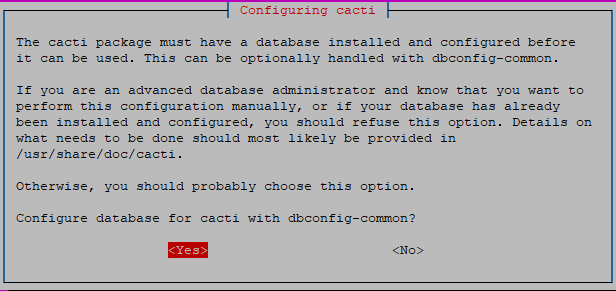




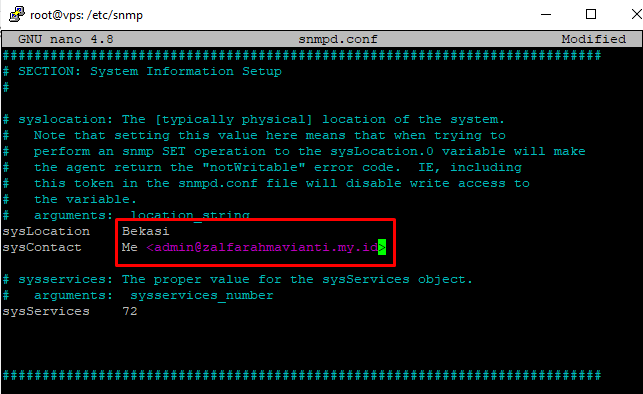

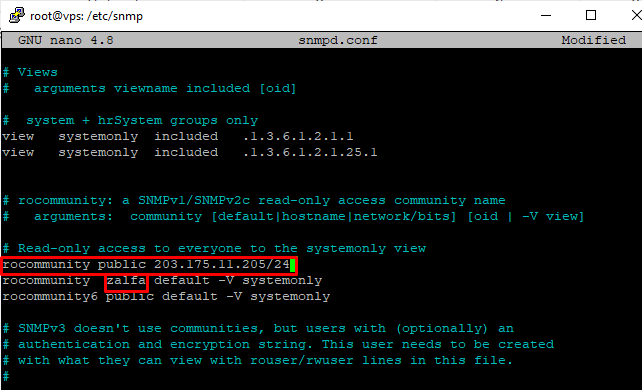




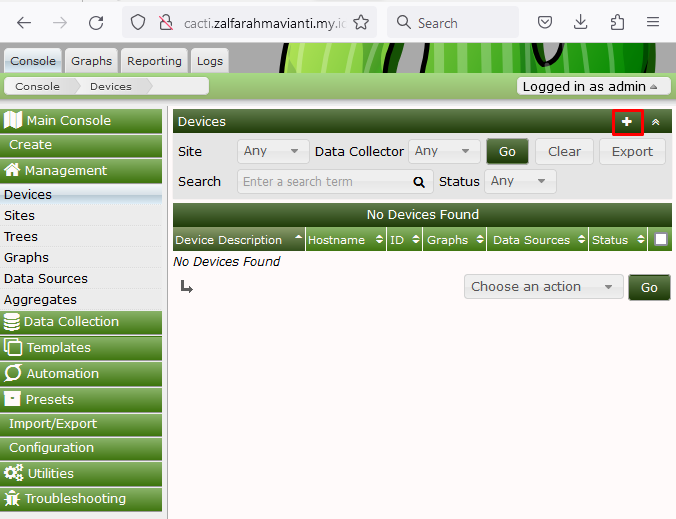






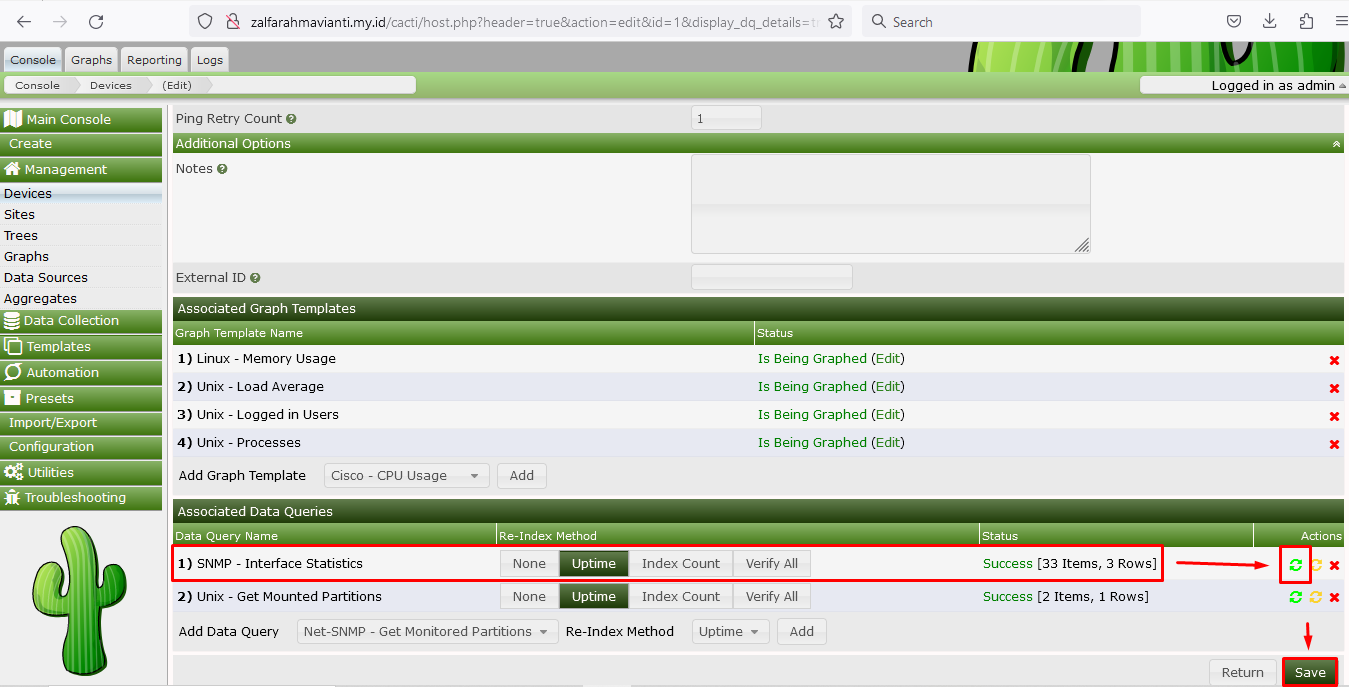
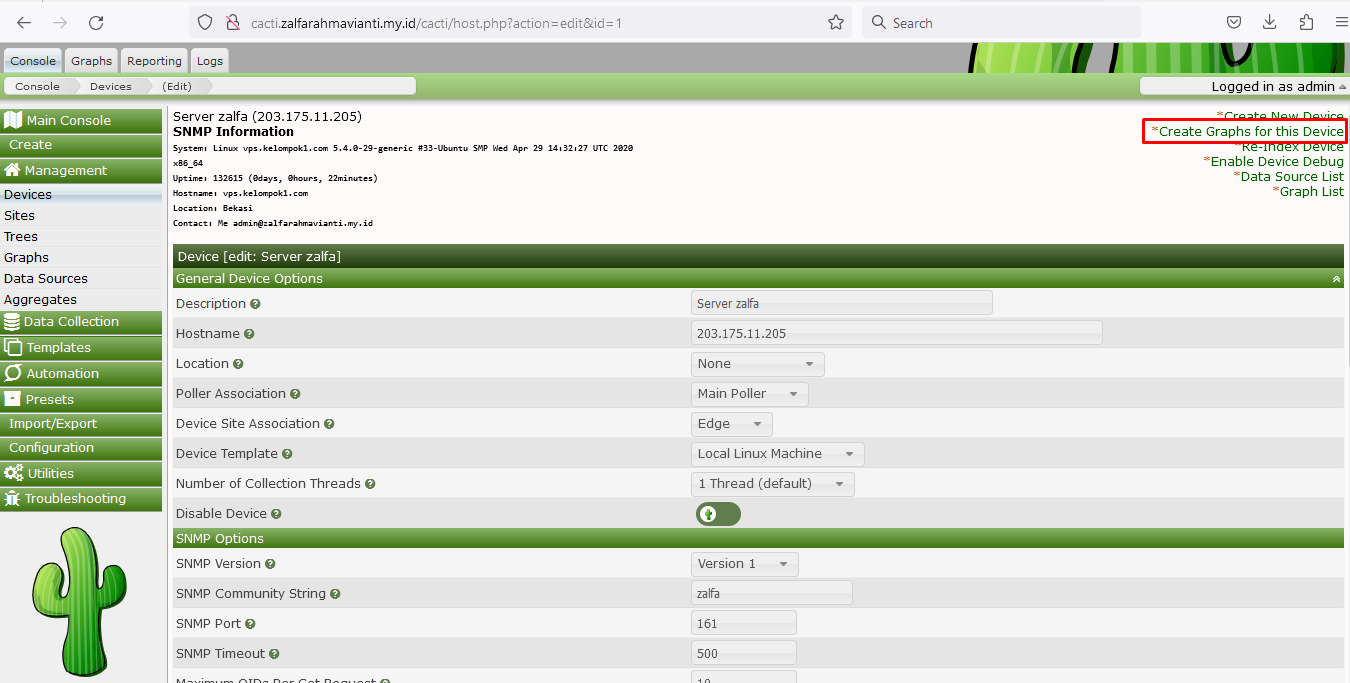


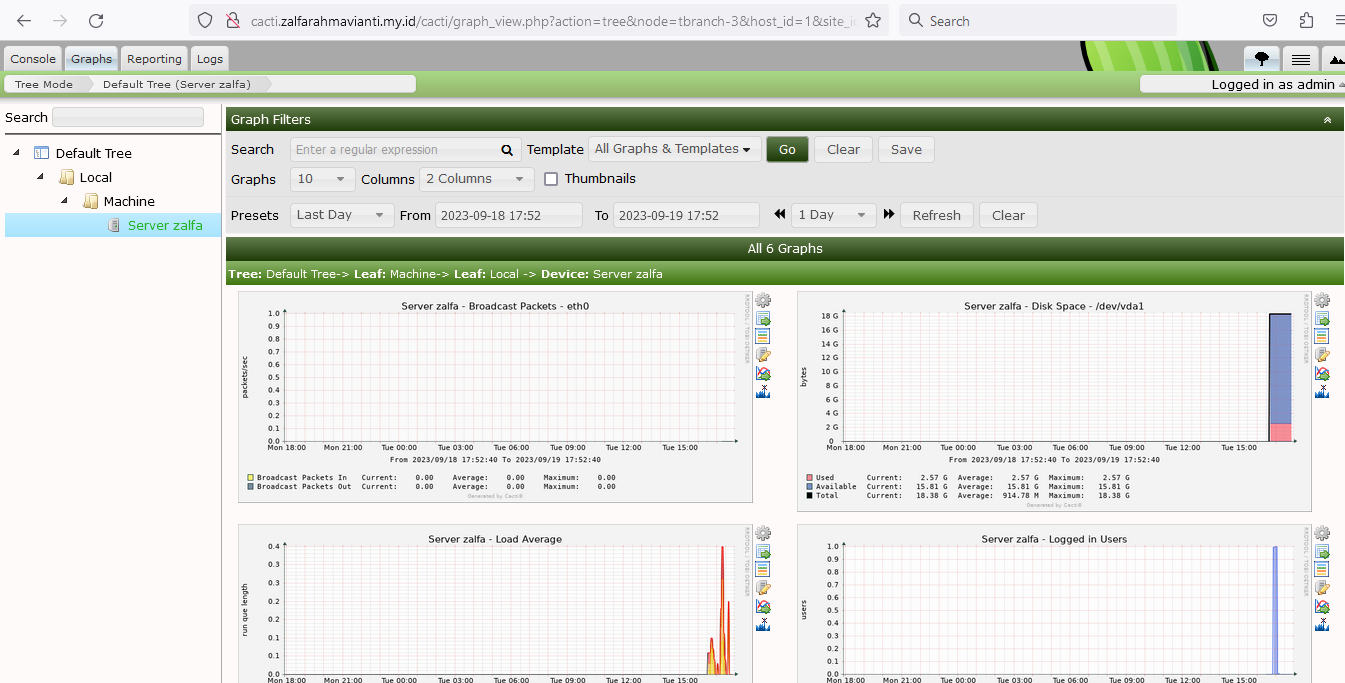



Tidak ada komentar:
Posting Komentar